
ChatGPTへのログイン方法とログインできない場合の対処
ChatGPTはAIによる自然言語処理の技術を活用したツールで、多くのユーザーに利用されています。
しかし、初めて利用する方や英語が不得意な方は、ログイン方法について戸惑うことがあります。また、一度はログインできていたのに、突然ログインできなくなるという問題も報告されています。本記事では、これらの問題に対する解決策を詳しく解説します。
ChatGPTのログイン方法
ChatGPTを利用するには、まずログインが必要です。ログインページにアクセスし、「人間であることを確認します」と書かれたボタンをクリックします。
その後、「Log in(ログイン)」または「Sign up(サインアップ)」を選択します。既にアカウントを持っている方は「Log in」を、初めて利用する方は「Sign up」を選択します。
ChatGPTの登録方法
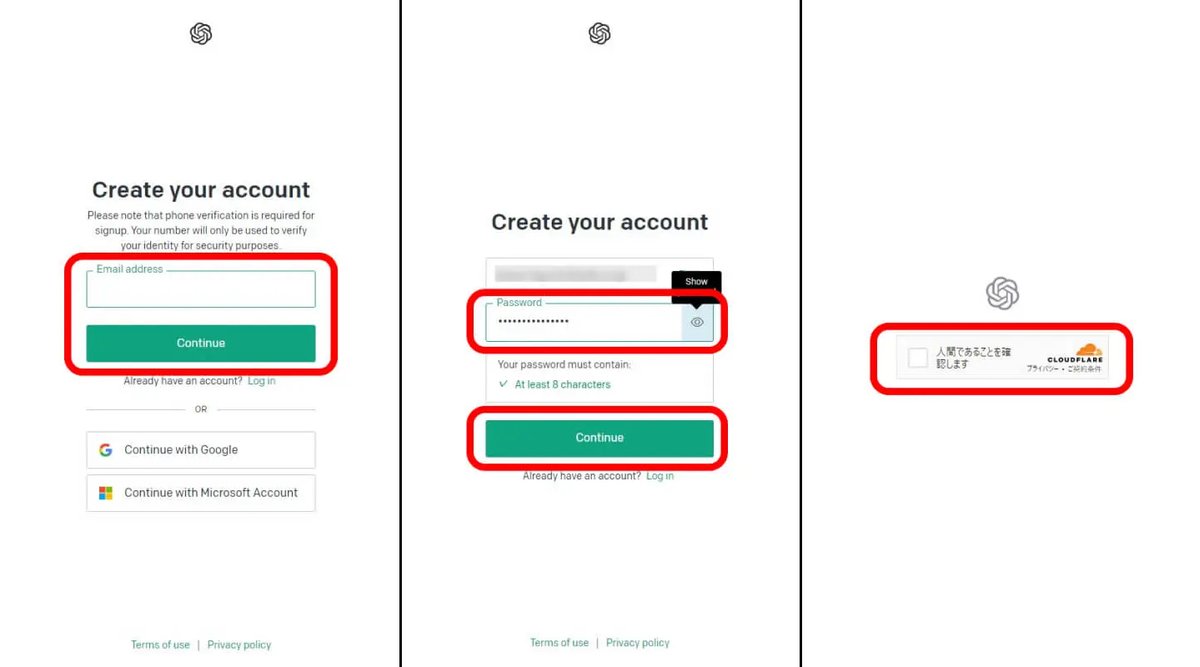
ChatGPTに新規登録するには、以下の手順を踏みます。
メールアドレスを入力する
パスワードを入力する
「人間であることを確認します」のチェックボックスをクリックする
OpenAIからのメールを承認する
名前を入力する
電話番号を入力する
SMSに届く認証コードを入力する
使用目的を選択する
これらの手順を踏むことで、ChatGPTの登録が完了します。
ChatGPTのログイン方法

既にOpenAIのアカウントを持っている方は、以下の方法でログインできます。
メールアドレスを入力する
パスワードを入力する
これらの手順で、ChatGPTにログインできます。
ChatGPTにログインできない場合の対処法
ChatGPTにログインできないときは、以下の2つの原因が考えられます。
ログイン情報が正しくない
ChatGPTのサーバーが混み合っている
それぞれの対処法を以下に解説します。
ログイン情報が正しくない場合
メールアドレスやパスワードなど、ログイン情報が間違っている可能性があります。小文字・大文字を間違えていないか、無駄にスペースが入っていないかなどをチェックし、それでもログインできない場合、パスワードを変更しましょう。
ChatGPTのサーバーが混み合っている場合
ChatGPTにアクセスが集中していることが原因でログインできないことがあります。
この場合、しばらく時間を置いてアクセスすると、ログインできます。また、別の対処法としては、有料プランのChatGPT Plusに加入することが挙げられます。
ChatGPT Plusには「アクセス集中時の優先アクセス」という特典がついています。「いつ起こるかわからない利用制限に振り回されたくない」とお考えの方は検討してみてください。
ChatGPTの日本語対応について
ChatGPTの公式ページは、全て英語表記で、日本語のログイン画面はありません。「何が書かれているかわからなくて不安」という方は、ブラウザの翻訳機能などを使って登録・ログインを進めましょう。
まとめ
ChatGPTのログイン方法はシンプルで、必要な情報もメールアドレス・氏名・電話番号のみです。英語サイトのため、「複雑そう」「何が書いてあるかわからなくて不安」といった印象があるかもしれませんが、心配いりません。これから初めてChatGPTを使う方やログインに戸惑っている方は、本記事を参考にしてみてください。
この記事が気に入ったらサポートをしてみませんか?
